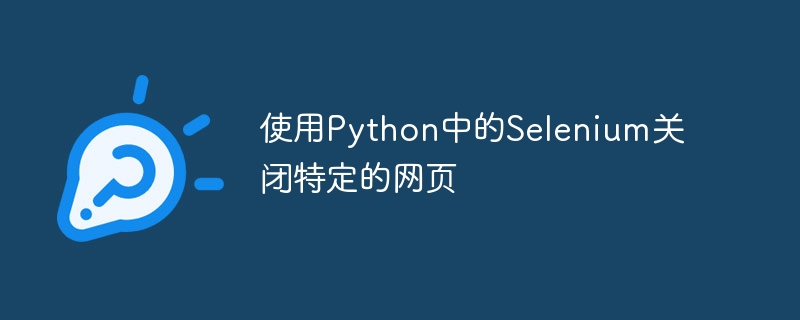
Python 憑藉其簡單性和多功能性,在全球開發人員中獲得了廣泛的歡迎。其廣泛的程式庫和框架使程式設計師能夠完成各種任務,包括 Web 自動化。當談到自動化 Web 瀏覽器時,Python 生態系統中的強大工具 Selenium 佔據了中心舞台。 Selenium 提供了一個使用者友善的介面來與網頁交互,使其成為 Web 測試、抓取和自動化任務不可或缺的工具。
在本教程中,我們將深入研究 Python 和 Selenium 的世界,探索一項特定任務:以程式設計方式關閉網頁。您是否曾經發現自己正在處理多個瀏覽器視窗或選項卡,並且想要關閉特定頁面而不手動導航到該頁面?我們為您服務!在本文的下一部分中,我們將引導您完成在 Python 中設定 Selenium 的過程,並向您展示如何導航到特定網頁。然後,我們將解決關閉該特定網頁的挑戰。那麼,讓我們開始吧。
在本教學的這一部分中,我們將引導您完成在 Python 中設定 Selenium 的過程。
首先,我們需要使用 pip(Python 的軟體包安裝程式)安裝 Selenium。開啟命令提示字元或終端機並輸入以下命令:
pip install selenium
此命令將下載並安裝 Selenium 套件,使其可以在您的 Python 環境中使用。安裝完成後,您可以繼續下一步。
Selenium 透過 Web 驅動程式與 Web 瀏覽器交互,Web 驅動程式可作為程式碼和瀏覽器之間的中介。每個瀏覽器都需要特定的 Web 驅動程式才能與 Selenium 搭配使用。在本教學中,我們將專注於使用 Chrome 作為目標瀏覽器,因此我們將安裝 ChromeDriver。
造訪 ChromeDriver 下載頁面 (https://sites.google.com/a/chromium.org/chromedriver/downloads) 並根據您的作業系統下載適當版本的 ChromeDriver。
< /里>解壓縮下載的 zip 文件,這將為您提供“chromedriver.exe”可執行檔。
將「chromedriver.exe」檔案放置在 Python 環境可存取的位置。請注意“chromedriver.exe”檔案的路徑,因為我們將在接下來的程式碼範例中需要它。
現在我們已經安裝了 Selenium 並準備好了 ChromeDriver,讓我們在 Python 中設定 Selenium 環境。
將必要的 Selenium 模組匯入到您的 Python 腳本中:
from selenium import webdriver
透過指定「chromedriver.exe」檔案的路徑來建立 ChromeDriver 的實例:
driver = webdriver.Chrome(executable_path='path/to/chromedriver.exe')
將「path/to/chromedriver.exe」替換為系統上「chromedriver.exe」檔案的實際路徑。
透過上面的程式碼,我們已經使用ChromeDriver成功設定了Selenium環境。在本文的以下部分中,我們將探討以程式設計方式與網頁互動的各種 Selenium 功能和技術。
在本教學的這一部分中,我們將探討如何在 Python 中使用 Selenium 導覽到特定網頁。我們將首先向您展示如何在網頁瀏覽器中開啟特定的 URL,然後示範用於定位和識別網頁上的元素的不同方法。
要使用 Selenium 開啟特定 URL,我們將使用 Selenium WebDriver 提供的「get()」方法。讓我們考慮一個範例,我們要開啟 URL「https://www.tutorialspoint.com/creating-a-progress-bar-using-javascript」。以下是我們實現這一目標的方法:
url = "https://www.tutorialspoint.com/creating-a-progress-bar-using-javascript" driver.get(url)
在上面的程式碼中,我們將所需的 URL 指定為字串,並將其作為參數傳遞給 WebDriver 物件的「get()」方法。這將在網頁瀏覽器中開啟指定的 URL。
Selenium 提供了多種方法來定位和識別網頁上的元素,例如透過標籤名稱、類別名稱、ID、CSS 選擇器或 XPath 尋找元素。讓我們考慮一個範例,我們想要找到並點擊網頁上的按鈕。以下是我們如何實現它:
button = driver.find_element_by_id("button-id")
button.click()
在上面的程式碼中,我們使用「find_element_by_id()」方法透過 ID 來定位網頁上的按鈕元素。我們將元素分配給“button”變量,然後我們可以使用“click()”等方法與其進行交互作用。您可以使用「find_element_by_class_name()」、「find_element_by_css_selector()」或「find_element_by_xpath()」等類似方法來根據不同條件定位元素。
這就是導航到特定網頁的全部內容!在本文的下一部分中,我們將解決使用 Selenium 和 Python 以程式設計方式關閉特定網頁的挑戰。
在本教學的這一部分中,我們將解決使用 Python 中的 Selenium 以程式設計方式關閉特定網頁的挑戰。
要使用 Selenium 关闭特定网页,我们需要识别目标窗口或选项卡,然后相应地关闭它。首先,我们使用“window_handles”属性获取所有可用的窗口句柄。然后,我们使用 switch_to.window() 方法将焦点切换到所需的窗口句柄。一旦所需的窗口处于活动状态,我们就可以使用“close()”方法简单地关闭它。
以下示例演示了如何关闭特定网页:
# Get all window handles window_handles = driver.window_handles # Switch to the desired window desired_window = window_handles[1] # Assuming the second window as the target driver.switch_to.window(desired_window) # Close the target window driver.close()
在上面的代码中,我们假设第二个窗口是目标窗口。我们使用 switch_to.window() 方法将焦点切换到所需的窗口,并将窗口句柄作为参数传递。一旦焦点位于目标窗口上,我们就使用“close()”方法关闭它。
关闭特定网页可能会因具体场景或要求而异。例如,如果您打开了多个选项卡,并且想要根据其标题或 URL 关闭特定选项卡,则可以循环访问窗口句柄,检查每个窗口的标题或 URL,然后相应地关闭所需的选项卡。您还可以结合不同的条件和技术来适应您的特定用例。
在本教程中,我们探索了在 Python 中使用 Selenium 关闭特定网页的过程。我们讨论了传统方法面临的挑战,介绍了窗口句柄的概念,并提供了用于导航到特定网页的代码示例。然后,我们通过识别目标窗口或选项卡解决了关闭特定网页的挑战,并演示了如何使用 Selenium 关闭它。通过学习本教程,您现在已经掌握了知识和工具,可以以编程方式自动执行关闭特定网页的过程,从而使用 Python 中的 Selenium 增强您的 Web 自动化功能。
以上是使用Python中的Selenium關閉特定的網頁的詳細內容。更多資訊請關注PHP中文網其他相關文章!




